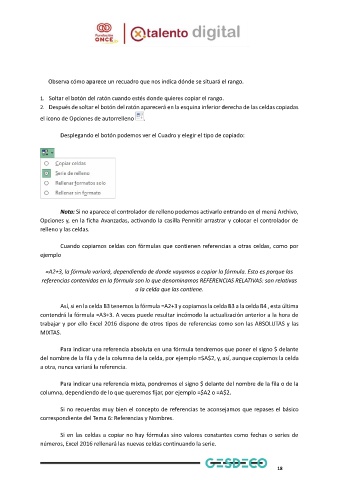Page 21 - Módulo 2 WORD
P. 21
Observa cómo aparece un recuadro que nos indica dónde se situará el rango.
1. Soltar el botón del ratón cuando estés donde quieres copiar el rango.
2. Después de soltar el botón del ratón aparecerá en la esquina inferior derecha de las celdas copiadas
el icono de Opciones de autorrelleno .
Desplegando el botón podemos ver el Cuadro y elegir el tipo de copiado:
Nota: Si no aparece el controlador de relleno podemos activarlo entrando en el menú Archivo,
Opciones y, en la ficha Avanzadas, activando la casilla Permitir arrastrar y colocar el controlador de
relleno y las celdas.
Cuando copiamos celdas con fórmulas que contienen referencias a otras celdas, como por
ejemplo
=A2+3, la fórmula variará, dependiendo de donde vayamos a copiar la fórmula. Esto es porque las
referencias contenidas en la fórmula son lo que denominamos REFERENCIAS RELATIVAS: son relativas
a la celda que las contiene.
Así, si en la celda B3 tenemos la fórmula =A2+3 y copiamos la celda B3 a la celda B4 , esta última
contendrá la fórmula =A3+3. A veces puede resultar incómodo la actualización anterior a la hora de
trabajar y por ello Excel 2016 dispone de otros tipos de referencias como son las ABSOLUTAS y las
MIXTAS.
Para indicar una referencia absoluta en una fórmula tendremos que poner el signo $ delante
del nombre de la fila y de la columna de la celda, por ejemplo =$A$2, y, así, aunque copiemos la celda
a otra, nunca variará la referencia.
Para indicar una referencia mixta, pondremos el signo $ delante del nombre de la fila o de la
columna, dependiendo de lo que queremos fijar, por ejemplo =$A2 o =A$2.
Si no recuerdas muy bien el concepto de referencias te aconsejamos que repases el básico
correspondiente del Tema 6: Referencias y Nombres.
Si en las celdas a copiar no hay fórmulas sino valores constantes como fechas o series de
números, Excel 2016 rellenará las nuevas celdas continuando la serie.
18